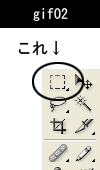今回のお悩みも前回に引き続き、「ひとこと言わせて!」No.55への渡辺あゆみサンへのお答えです。「ミュージシャン活用サイト構築術」実践編となります。普段あるいはWEB構築する際にはどんなものが不可欠で、どんなことに気をつけていると良いのでしょうか?前回お話した二つのジャンルに分けて考えてみましょう。

まずは第一のコース:ブログ型ですが、サイトの形式や更新方法がブログでなくても、日記的な内容を考えている人は、同じようなポイントを押さえておいてください。ブログを効率的により良い形へと更新していくのに必要なものは何で、それをどういう具合に活用すれば良いのでしょうか?
もちろんケータイは必須項目です。日々を過ごしていて、おもしろかったり、自分が興味をもったことはなんでもケータイにメモしてしまいましょう。ケータイのメモ部分はほんのちょっとしか文を書けないかもしれませんが、そんな場合には自分のPCメールアドレス宛てにメールを作成してしまいましょう。ケータイで文章を打つのはどうも苦手という人も、詳しいことまでは書かないで、起こったこと、見つけたものをすぐに走書きして、PCのメールアドレスに送っておけば、忘れることもなく、安心です。
慣れてきたら、ケータイから直接アップすれば、(といってもケータイでアップロード可能なところに限られるけど)さらに効率が良くなります。またケータイからアップする際、メールに写真を添付するとその写真も自動的にアップしてくれるサービスも増えています。ブログ・サービス会社を選ぶときは、どういうことができるのかをよく調べて、一番理想に近いものを選びましょう。
写真といえばデジカメの方が本業ですから、ちょっと考えても、フラッシュを使って夜でもきれいに撮せるとか、ズームできるとか、いろいろケータイにはない利点がありますが、無理して高額なデジカメを買う必要はありません。デジカメの画素数は最後にプリントした時のよりきれいな仕上がりを目標として、300万画素、400万画素と増えてきたのですが、ブログ系のサイトで使う写真の大きさは、どんなに大きくても、縦400、横400位でしょうし、仮に自分のHPの壁紙にまるまる一枚の写真を使うとしても、せいぜい120万画素程度です。
htmlファイル(ホームページのファイルです)の中で無理やり縮小してしまうこともできますが、ちょっとした挿し絵のために数百万画素のJPEGファイル(デジカメのファイルです)を読み込んでいたのでは、時間がかかってしょうがないですから、必ず実際に見る大きさに編集しておきましょう。では具体的な方法を説明してみます。
右の「jpeg01」は「やっちゃいましてん」で使っている画像の元ファイルですが、やけに人物が小さく、周囲のあいた空間がムダです。
またタイトルバーに66.7%と書いてあるのは実際の66.7%で表示しているという意味で、本来のこのファイルは今見えているものの1.5倍の大きさがあるのですが、ソフトウェアが画像をウィンドウにうまく収められるよう、縮小してみせているわけです。
WEBでこのファイルを今の大きさにして見せたい場合、実際にファイル自体をこの大きさにしておかないと、サーバの容量もムダになりますし、サイトを訪問してくれた人がこの写真を見るのに余計な時間がかかってしまいます。
|
 |
 |
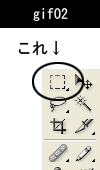 |
 |
こういった編集をするにはPhotoShop、PhotoDeluxe、Photoshop Albumといったレタッチ系ソフトがあると便利です。持っていない人はフリーウェア・シェアウェアのコーナーで同じようなことができるものを探して下さい。
まずこのファイルを66.7%に縮めてやるのですが、PhotoShopならイメージ・メニューから「画像解像度」というのを選んで、幅、高さ共に66.7%にしてやります。これでOKな場合はそれでいいのですが、要らない部分があれば、ツール・パレットの中にある点線(「gif02」の場所にあるツール)で必要な部分だけを囲んで、同じくイメージ・メニューから「切り抜き」を選んびます。 |
これで不要部分を取り除くと右の「jpeg03」のような画像になります。
画像が持つ容量も最初39.3kだったものが、19.3Kと半分以下になりました。
このようにして、画像ファイルの容量を小さくしてあげるのです。
こういうことがメンドーくさいという人は、最初から小さな写真しか撮れないデジカメで写真を写せば良いでしょう。ただし、最初から構図などを考えに入れて、うまく写すことが必要です。 |
 |
 |
あとはHTMLファイルの中におまじないの言葉を書けば、画像が表示されます。例えば「jpeg03.jpg」というファイルがHTMLファイルと同じフォルダ内にある場合、画像を表示させたい場所に
<IMG src="jpeg03.jpg"> と書き込めば、「jpeg03.jpg」が表示されます。細かい設定は他にもいろいろとあるのですが、今のところこれくらいを覚えておけば良いでしょう。
と書いてきて、ずいぶんとスペースを消費してしまいました。あまり長くなるのも考えものなので、さらに続きを次回に持ち越して、3回連載にしようと思います。いずれはWEBの構造についてもご説明した方がいいかもしれませんね。不明な点やさらなる質問など、どんどん「ファーマーにメール」か、「ひとこと言わせて!」までお寄せください。
次回はMP3ダウンロード、ストリーミング音楽配信、着メロあるいはMIDIファイルのダウンロード、フラッシュ・ムービーの設置など、さらに凝ったワザの数々を解説します。
OHJI